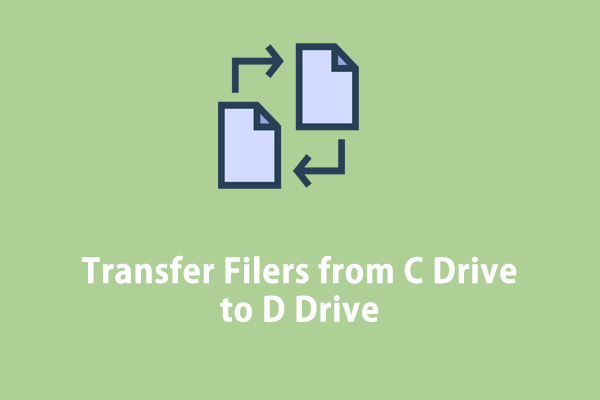Как исправить ошибку VolSnap 25? Больше решений здесь!
Теневые копии тома удаляются или хранилище невозможно найти, после чего появляется ошибка VolSnap 25. Трудно сказать, что вызывает эту проблему, но действительно есть несколько полезных способов исправить ошибку VolSnap 25. Давайте посмотрим, как это сделать, в этом посте на веб-сайте MiniTool.
Ошибка VolSnap 25
Некоторые пользователи столкнулись с ошибкой VolSnap 25 и не знают, что это значит. VolSnap означает моментальный снимок тома, который связан со службой теневого копирования тома и может создавать теневые копии, которые используются для восстановления файлов или резервных копий системы.
Таким образом, это очень важный компонент для различного программного обеспечения для резервного копирования. Вы можете столкнуться с этим событием VolSnap с кодом 25, когда пытаетесь выполнить некоторые связанные действия в программном обеспечении резервного копирования, например резервное копирование определенных дисков.
Не волнуйтесь, хотите устранить эту ошибку с идентификатором события VolSnap 25? Следующие методы могут оказаться полезными.
Исправлено: ошибка VolSnap 25.
Исправление 1: увеличить размер страницы
Иногда к этой ошибке может привести небольшой размер подкачки, и вы можете настроить размер подкачки, чтобы исправить ошибку VolSnap 25.
Шаг 1: Открыть Поиск нажав Победа + С и введите передовой открыть Просмотр расширенных настроек системы.
Шаг 2: В Передовой вкладка, нажмите Настройки… в Производительность раздел.
Шаг 3: В следующем окне перейдите в раздел Передовой вкладку и нажмите Изменять… в Виртуальная память раздел.

Шаг 4. Снимите флажок с опции Автоматически управлять размером файла подкачки для всех дисков и выберите диск с теневым томом.
Шаг 5: Проверьте опцию Обычный размер и установите максимальный размер в 1,5 раза больше текущего объема оперативной памяти в МБ. Затем нажмите Набор и ХОРОШО чтобы сохранить изменения.
Исправление 2: переместите объем теней
Альтернативно, вы можете напрямую разместить теневую копию на другом диске, поскольку возможны проблемы с теневым диском.
Шаг 1: Введите Командная строка в Поиск и выбери Запустить от имени администратора.
Шаг 2: Когда откроется окно, введите следующие команды и нажмите Входить после каждого из них.
- vssadmin addshadowstorage /For=<буква_диска> /On=<буква_назначения> /MaxSize=UNBOUNDED
- vssadmin изменить размер Shadowstorage /For=<буква_диска> /On=<буква_назначения> /MaxSize=UNBOUNDED
Не забудьте заменить <буква_диска> и <буква_диска назначения> с буквами дисков соответственно.
Дополнительные советы
Обычно ошибку VolSnap 25 можно исправить описанными выше методами, но если вы все еще застряли в этом, для вас есть несколько дополнительных советов.
1. Если ваш компьютер забит тенями VSS, вам необходимо удалить эти теневые копии.
2. На соответствующем диске закончилось место, и вам необходимо очистить пространство чтобы предоставить больше свободного места на диске.
Здесь мы хотели бы представить еще одну замечательную программу для резервного копирования — MiniTool ShadowMaker. Этот инструмент позволяет пользователям создавать резервные копии файлов и папок, систем, разделов и дисков. Кроме того, он предоставляет вам надежные решения для резервного копирования системы, быстрого восстановления системы, автоматической синхронизации файлов, безопасного клонирования дисков и т. д.
Для оптимизации работы пользователя он имеет гибкий график резервного копирования и интеллектуальное управление резервным копированием. Приходите попробовать это превосходное программное обеспечение и получите 30-дневную бесплатную пробную версию.
Пробная версия MiniTool ShadowMakerНажмите, чтобы загрузить100% чисто и безопасно
Нижняя граница:
Теперь этот пост может решить ваши проблемы с ошибкой VolSnap 25. Кроме того, вы можете попробовать рекомендуемый инструмент резервного копирования — MiniTool ShadowMaker, чтобы лучше защитить ваши данные.